ZBrushを使い始めたときの最初の壁かと思います。
謎の四角が大量発生する
ドラッグすると同じ3Dモデルが大量発生する
どうやって消すの?
どう使うと便利?
以前「【最初の難関?】ZBrushを起動してモデリングを始めるまで【初心者向け】」という記事でも触れた、2.5Dモードの対処方法と類似機能を紹介したいと思います。
※正式名称が「2.5Dペイントモード」なのか「2.5Dモード」なのか不明なのでこの記事では2.5Dモードで統一していきます
結論
「Edit」ボタンで「3Dモード」と「2.5Dモード」を切り替える
ホットキーはT
Winの場合Ctrl+N/Macの場合command+Nで大量発生を削除
類似機能「スナップショット」が便利
大量発生無限地獄を終わらせる方法
ドラッグすると同じ3Dモデル大量発生する場合
ZTLファイルからZBrushを起動した場合や、誤ってTを押して「2.5Dペイントモード」になってしまった時などに起こります。
「Edit」ボタンを押す

ボタンを押せなくてONにできない場合は、もう一度ドラッグしてモデルを追加すると「Edit」ボタンを押せるようになります。
大量に出た3Dモデルは、Winの場合Ctrl+N/Macの場合command+Nで最後にドラッグしたものだけを残して消すことができます。
Winの場合Ctrl+N/Macの場合command+N
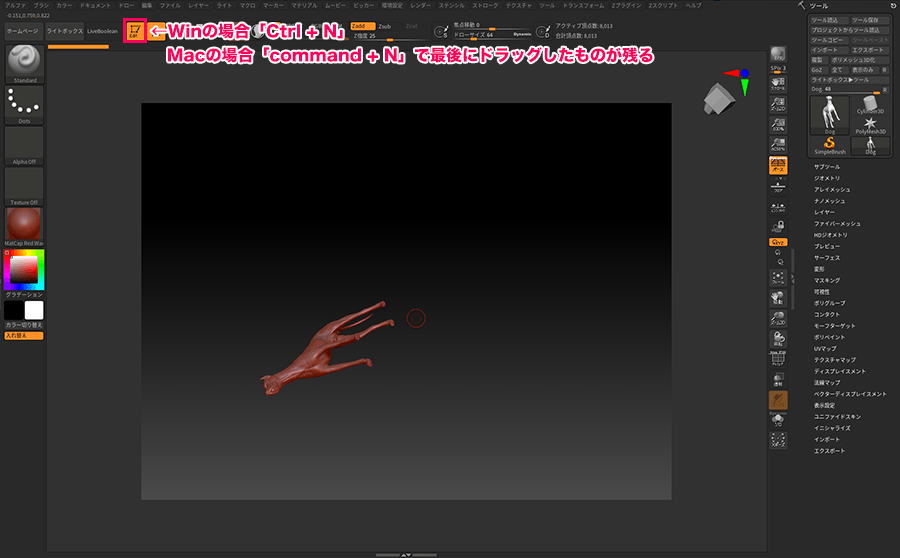
- 無限地獄の解決方法
- ①ZBrush内の「Edit」ボタンを押す
- ②Winの場合Ctrl+N/Macの場合command+Nで削除
謎の四角が大量発生する場合
ZBrushアイコンから起動してライトボックスを閉じてドラッグした時や、またはSimpleBrushを使った時などに謎の四角が大量発生します。
ツール内に3DモデルがないとEditボタンは押せず、2.5Dペイントモードを解除することはできません
もう一度、ライトボックスを開いてZPRファイルなどを開いてください
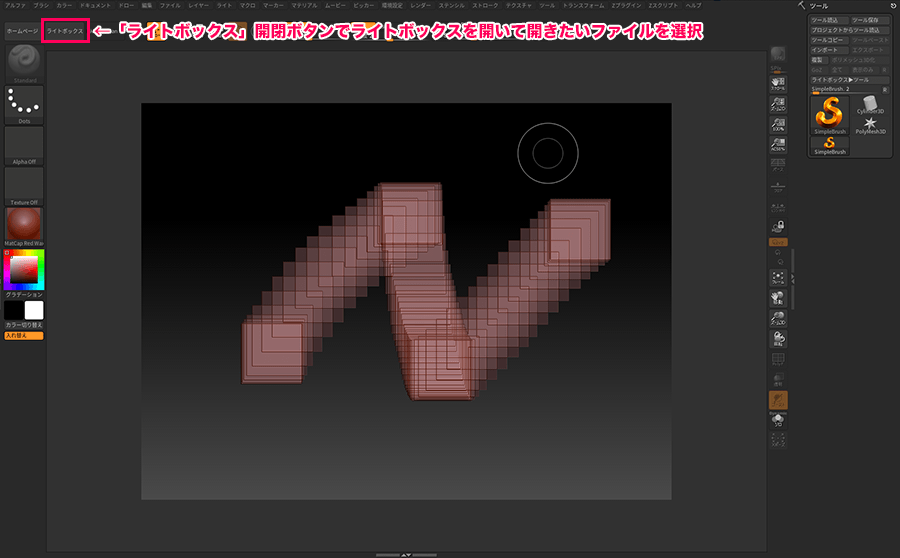
- 謎の四角大量発生の解決方法
- もう一度ライトボックスを開いてファイルを開く
ツール内に3Dモデルがある場合は、上記「ドラッグすると同じ3Dモデル大量発生する場合」と同じ流れになります
2.5Dモードの特徴と使い方
2.5Dモードの特徴を少し紹介します。
焼き付けて表示する
ドキュメントに表示されているもの(サブツールで表示状態にあるもの)を焼き付けて表示します
3Dではなくなるので回転やブラシ作業はできません。
角度を変えたい場合などは、削除してからもう一度やり直します。

また、このまま画像として書き出すことができるので
角度ごとに一枚一枚出さなくても、いろんな角度のものを一枚の画像に収めることができます。
LiveBoolean(ライブブーリアン)は適用されない
LiveBooleanは焼き付ける際に解除されます。
Altを押しながらドラッグで、重なった部分はブーリアンで切り抜いたような挙動になるようです。

異なるツールで焼き付けられたモデルでも残る
異なるツールで焼き付けられたモデルでも残すことができます。
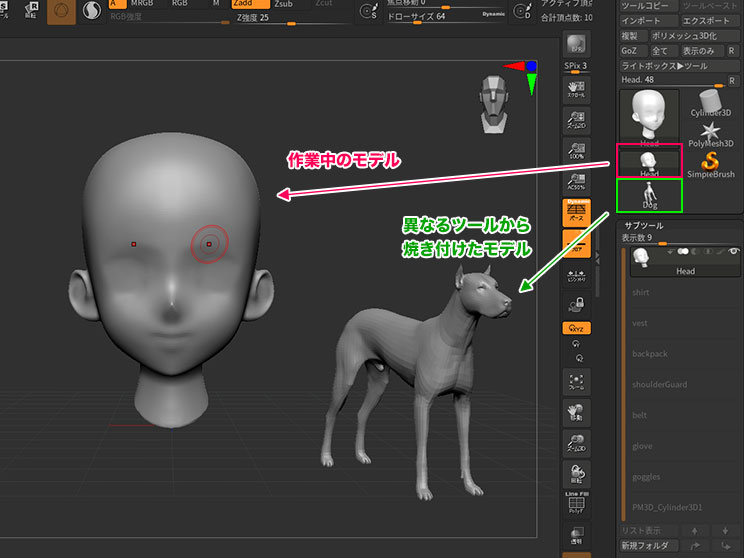
例えば、参考にしたいモデルを別ツールに置いておいて、任意の場所に焼き付けておきます。
作業中のツールに戻って、参考モデルを表示したままスカルプトなどを行えます。

- ホットキー
- Tで「3Dモード」と「2.5Dモード」を切り替え
スナップショット
似たような機能で「スナップショット」という機能があるので、紹介したいと思います。
3Dモデルを拡大縮小や回転していると、「3Dモデルが複製された!」なんて経験をした方もいるのではないでしょうか。
3Dモデルを複製したわけではなく、「ドキュメント内に焼き付けた」というイメージです。
なので、それ自体をブラシ操作することはできません。
Shift+Sがホットキーとなっているので、誤って押してしまうことがあると思います。
Shift+S
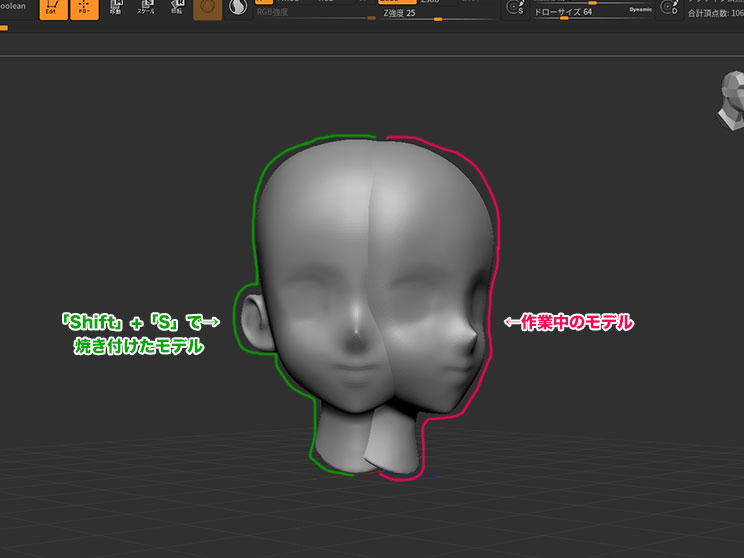
特徴は上記で説明した2.5Dモードの特徴とほぼ一緒です。
うまく使えば便利な機能です。
消したいときは、2.5Dモードと同様にWinの場合Ctrl+N/Macの場合command+Nで削除することができます。
- ホットキー
- Shift+Sで焼き付け
- Winの場合Ctrl+N/Macの場合command+Nで削除
まとめ
個人的には2.5Dモードよりスナップショットの方が使い勝手がいいのかなと思いますがいかがでしょうか。
「大量発生無限地獄」をおそれることなく、ZBrushライフを楽しんでください!


